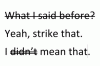La gestione dei file della cache del tuo Mac può aiutare a risolvere lo spazio per i file e altri problemi.
Credito immagine: FogStock/FogStock Collection/FogStock/Getty Images
Nel software operativo OS X del tuo Mac, il computer mantiene una cartella di file speciale chiamata cache. I programmi lo utilizzano per salvare i dati utilizzati di frequente, evitando download ripetuti e migliorando la velocità complessiva. Tuttavia, con il passare del tempo, i dati nella cache possono accumularsi, consumando grandi quantità di spazio sul disco rigido del computer. E se non usi un programma per un periodo prolungato, i dati rimangono. Puoi controllare la cache tramite il programma Finder integrato del Mac o tramite un comodo software di terze parti.
Esegui prima il backup
Prima di modificare o rimuovere qualsiasi file in Cache, è una buona idea eseguire un backup di Time Machine. Ciò garantisce la possibilità di recuperare in seguito i file che potrebbero essere stati rimossi per errore.
Video del giorno
Utilizzo del Finder
Il programma Finder, incluso in ogni copia di OS X, è un browser e un gestore di file. Per avviarlo, fai clic su Finder icona nel Dock. Fai clic sul Finder andare menu, quindi tieni premuto il tasto Alt tasto e fare clic su Menù Biblioteca oggetto rivelato. Trova il cache sottocartella e fai clic con il pulsante destro del mouse su di essa, quindi fai clic su Ottenere informazioni elemento del menu. Viene visualizzata una finestra che mostra le informazioni sulla sottocartella, incluso il numero di megabyte o gigabyte di dati in essa contenuti. Se questo è di diversi gigabyte e il tuo disco rigido sta esaurendo lo spazio libero, considera seriamente l'eliminazione di alcuni dei file più vecchi in Cache. Puoi fare doppio clic su cache sottocartella per aprirlo; Finder visualizza un elenco di tutte le sottocartelle in Cache.
Programmi di terze parti
Un certo numero di fornitori di terze parti offre programmi software, alcuni gratuiti, che monitorano e puliscono i file della cache sul tuo Mac, tra le altre attività. I programmi includono OnyX di Titanium Software, Yosemite Cache Cleaner di Northern Softworks e Maintain's Cocktail. Questi programmi scansionano automaticamente i file della cache e ti consentono di rimuoverli.
Avvio sicuro
Il Mac ha un'opzione di avvio sicuro che controlla lo stato del computer e, tra le altre attività, cancella i file di cache relativi agli aggiornamenti di sistema, nonché i file di cache relativi ai caratteri. Se hai avuto problemi con l'aspetto dei caratteri, sia sullo schermo del display che stampati, il tuo Mac potrebbe aver bisogno del ripristino della cache dei caratteri. Per eseguire un avvio sicuro, riavvia il Mac e tieni premuto il tasto Cambio chiave quando si sente il cicalino di avvio. Si noti che l'avvio sicuro richiede molto più tempo di un normale riavvio, poiché esegue funzioni di manutenzione extra, in particolare con il disco rigido. E poiché Safe Boot disabilita temporaneamente il Wi-Fi, le connessioni USB e altre funzionalità, potresti non essere in grado di svolgere il normale lavoro finché non riavvii il Mac in modo normale.
Programmi applicativi
Oltre al software integrato nel Mac, molti programmi applicativi di terze parti mantengono i dati nella cache; alcuni di questi, come i browser Web, offrono la possibilità di svuotare la cache. I browser Web salvano immagini e altri dati sul disco rigido, velocizzando la navigazione ma talvolta causando problemi con pagine Web complesse e riempiendo lentamente il disco rigido. Ogni programma del browser ha i propri comandi di menu per la gestione dei file della cache.